Perbaiki Komputer Tidak Mengenali iPhone
Bermacam Macam / / November 28, 2021
Sebagai pengguna iOS, Anda harus menyadari bahwa Anda tidak dapat mengunduh lagu atau video di iPhone dan iPad, tanpa membayar untuk melakukannya. Anda memerlukan iTunes untuk mentransfer lagu atau video favorit Anda ke iPhone Anda dan kemudian, mainkan ini secara gratis. Seringkali, Anda menghubungkan perangkat iOS Anda ke PC tetapi, komputer tidak mengenali masalah iPhone terjadi. Ini dapat disebabkan oleh cacat perangkat keras atau ketidakcocokan perangkat lunak. Pada artikel ini, kami telah menjelaskan beberapa metode sederhana untuk memperbaiki iPhone yang tidak muncul di masalah komputer saya.

Isi
- Cara Memperbaiki iPhone Tidak Muncul di Masalah Komputer Saya
- Metode 1: Lakukan Pemeriksaan Dasar
- Metode 2: Perbarui Aplikasi iTunes dan OS Windows
- Metode 3: Perbarui Driver Apple iPhone
- Metode 4: Instal ulang Apple Mobile Driver (Untuk iTunes yang diinstal dari App Store)
- Metode 5: Instal ulang Apple Mobile Driver (Untuk iTunes yang diinstal dari Microsoft Store)
- Metode 6: Mulai ulang Layanan Perangkat Seluler Apple
- Bagaimana cara menghindari iPhone tidak muncul di komputer saya?
Cara Memperbaiki iPhone Tidak Muncul di Masalah Komputer Saya
Metode 1: Lakukan Pemeriksaan Dasar
Mari kita periksa mengapa kesalahan ini mungkin terjadi dan perbaiki masalah perangkat keras sebelum beralih ke perbaikan perangkat lunak.
- Periksa kabel Lightning - untuk memeriksa kerusakan. Jika rusak, coba sambungkan iPhone Anda ke komputer dengan yang baru/berbeda.
- Periksa port USB – Jika kabel Lightning dalam kondisi baik, hubungkan iPhone Anda ke port USB lain. Periksa untuk melihat apakah itu dikenali sekarang.
- Putuskan sambungan, lalu sambungkan kembali – Cobalah untuk menghubungkan iPhone Anda ke komputer Anda setelah melepaskannya.
- Mengulang kembaliperangkat – Jika masalah berlanjut, restart iPhone Anda dan reboot komputer Anda untuk menyelesaikan masalah kecil. Kemudian, sambungkan kembali iPhone Anda.
- Buka kunci perangkat iOS Anda – Sebelum memasang iPhone/iPad ke PC, pastikan tidak terkunci.
- Percayai Komputer ini – Saat Anda memasangkan iPhone ke komputer mana pun untuk pertama kalinya, Anda perlu mengetuk Percayai komputer ini ketika diminta.

Metode 2: Perbarui Aplikasi iTunes dan OS Windows
Masalah ini kemungkinan besar dipicu oleh sistem operasi iTunes atau Windows yang kedaluwarsa. Untuk mengatasi masalah ini, tingkatkan iTunes ke versi terbaru, lalu jalankan pembaruan Windows.
- Jika desktop Anda saat ini beroperasi pada Windows 10, iTunes akan secara otomatis meng-upgrade sendiri setiap kali versi baru tersedia.
- Jika Anda memiliki komputer Windows 7 atau Windows 8, atau Windows 8.1, perbarui iTunes dan Windows dengan mengikuti langkah-langkah yang tercantum di bawah ini.
1. Unduh dan instal iTunes untuk PC Windows Anda. Kemudian, luncurkan aplikasi iTunes.
2. Klik Periksa Pembaruan dari Menu bantuan, seperti diilustrasikan di bawah ini.

3. Setelah memutakhirkan iTunes ke edisi terbaru, buka Pengaturan > Perbarui & Keamanan, seperti yang ditunjukkan.

4. Cari pembaruan yang tersedia dengan mengklik Periksa pembaruan, seperti yang digambarkan.
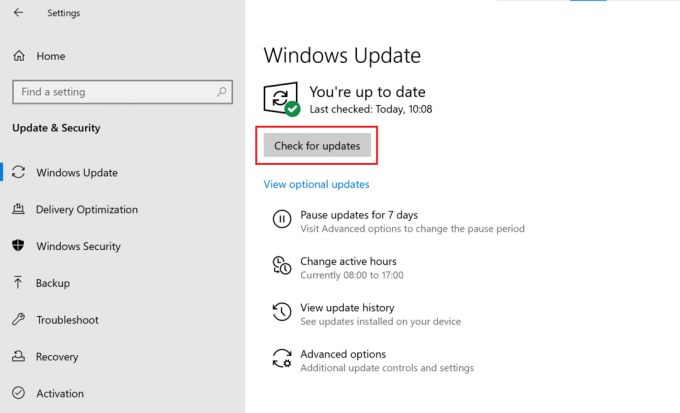
5. Jika ada pembaruan yang tersedia, instal dan mulai ulang PC Anda.
Kemudian, sambungkan iPhone Anda ke komputer Windows Anda untuk memverifikasi apakah iPhone tidak muncul di komputer saya masalah teratasi.
Baca juga:Perbaiki Windows 10 Tidak Mengenali iPhone
Metode 3: Perbarui Driver Apple iPhone
Mungkin saja komputer Anda menggunakan driver perangkat yang sudah usang. Karenanya, untuk memperbaiki komputer yang tidak mengenali masalah iPhone, coba perbarui driver Apple iPhone sebagai:
1. Navigasikan ke Tampilan depan di iPhone Anda.
2. Menghubung iPhone Anda ke PC Windows Anda.
3. Keluar dari iTunes, jika muncul.
4. Meluncurkan Pengaturan perangkat dengan mencarinya di Pencarian Windows kotak.

5. Di sini, klik dua kali pada Perangkat Portabel untuk memperluasnya.
6. Klik Perbarui driver yaitu opsi pertama dari menu yang muncul saat Anda mengklik kanan Apple iPhone.

7. Memilih Cari secara otomatis untuk perangkat lunak driver yang diperbarui lalu, ikuti petunjuk di layar.

8. Meluncurkan iTunes dan hubungkan iPhone Anda ke komputer.
Jika ini tidak membantu menyelesaikan komputer yang tidak mengenali masalah iPhone, kami akan menginstal ulang driver dengan metode selanjutnya.
Metode 4: Instal ulang Apple Mobile Driver (Untuk iTunes yang diinstal dari App Store)
Ketika komputer Anda tidak mengenali/mengingat iPhone Anda, Anda harus mencoba menginstal ulang driver USB Perangkat Seluler Apple. Jika Anda menginstal iTunes dari situs web resmi Apple, Anda dapat menginstal lagi driver USB Perangkat Seluler Apple dengan mengikuti langkah-langkah di bawah ini:
1. Navigasikan ke Tampilan depan di iPhone Anda.
2. Menghubung iPhone Anda ke PC Windows Anda.
3. Keluar dari iTunes jika muncul.
4. Luncurkan Lari kotak dialog dengan menekan Tombol Windows + R pada waktu bersamaan.
5. Ketik jalur navigasi yang diberikan dan klik oke, seperti yang ditunjukkan.
%ProgramFiles%\Common Files\Apple\Mobile Device Support\Drivers

6. Klik kanan pada usbaapl64.inf atau usbaapl.inf file di jendela pop-up dan klik Install, seperti yang digambarkan di bawah ini.

7. Putuskan sambungan iPhone Anda dari komputer dan mengulang kembali komputer Anda.
8. Akhirnya, Menghubung iPhone dan luncurkan iTunes.
Baca juga: Perbaiki File iTunes Library.itl tidak dapat dibaca
Metode 5: Instal ulang Apple Mobile Driver (Untuk iTunes yang diinstal dari Microsoft Store)
Sebagai alternatif, Anda dapat menginstal ulang driver untuk perbaiki komputer tidak mengenali kesalahan iPhone di PC Windows 10, sebagai berikut:
1. Ketik, cari, dan buka Pengaturan perangkat, seperti yang diinstruksikan dalam Metode 3.
2. Klik dua kali pada Perangkat Portabel untuk memperluasnya.
3. Klik kanan pada perangkat iOS dan klik Copot pemasangan perangkat, seperti yang ditunjukkan di bawah ini.

4. Mulai ulang sistem. Sekarang, sambungkan kembali iPhone Anda dan izinkan Windows untuk menginstal driver Apple secara otomatis.
5. Jika Anda menghadapi kesulitan, maka gunakan Langkah 3-5 dari Metode 2 untuk memperbarui Windows dan akibatnya, instal & perbarui driver iPhone di laptop / desktop Windows 10 Anda.
Metode 6: Mulai ulang Layanan Perangkat Seluler Apple
Jika Layanan Perangkat Seluler Apple tidak diinstal di komputer Anda, iPhone Anda tidak akan terhubung ke sana. Jadi, pastikan bahwa layanan tersebut diinstal. Jika iPhone Anda terus tidak dikenali oleh komputer Anda, mulai ulang Apple Mobile Device Service. Jika komputer Anda berjalan pada sistem operasi Windows 7/8/8.1, ikuti langkah-langkah yang diberikan untuk memulai ulang Layanan Perangkat Seluler Apple:
1. Tutup iTunes dan cabut iPhone Anda dari komputer.
2. Untuk membuka kotak dialog Jalankan, tekan tombol Tombol Windows + R secara bersamaan dari keyboard Anda.
3. Di sini, ketik services.msc dan pukul Memasuki.

4. Klik kanan pada Layanan Perangkat Seluler Apple dan pilih Properti.
5. Memilih Otomatis sebagai Jenis startup.

6. Klik Berhenti untuk menghentikan operasi.
7. Setelah operasi dihentikan, klik Awal untuk memulai kembali. Kemudian, klik pada oke tombol.
8. Menyalakan ulang komputer Windows Anda. Tautkan iPhone Anda ke perangkat Anda menggunakan iTunes.
Baca juga:Perbaiki Ponsel Android Tidak Diakui Pada Windows 10
Bagaimana cara menghindari iPhone tidak muncul di komputer saya?
Saat menghubungkan iPhone Anda ke sistem Windows untuk pertama kalinya, Anda dapat memanfaatkan fitur AutoPlay dan dengan mudah menghindari komputer tidak mengenali masalah iPhone. Berikut adalah langkah-langkah untuk melakukan hal yang sama:
1. Menghubung iPhone Anda dengan komputer Windows 10 Anda.
2. Meluncurkan Panel kendali dengan mencarinya, seperti yang ditunjukkan.

3. Pilih Lihat menurut > Ikon kecil. Kemudian, klik Putar otomatis.
4. Centang kotak di sebelah Gunakan Putar Otomatis di media dan perangkat pilihan. Klik Menyimpan. Lihat bagian yang disorot dari gambar yang diberikan.

5. Temukan iPhone perangkat dan klik pada Tanya aku setiap saat dari menu yang diberikan.
Direkomendasikan:
- Perbaiki perangkat USB yang tidak dikenali oleh Windows 10
- Cara Mematikan Suara Narator di Windows 10
- Cara Mengaktifkan atau Menonaktifkan Num Lock di Windows 10
- Cara Memperbaiki Tidak Dapat Mengaktifkan iPhone
Kami harap panduan ini bermanfaat dan Anda dapat perbaiki komputer yang tidak mengenali masalah iPhone menggunakan metode yang mudah dipahami yang diberikan. Beri tahu kami metode mana yang paling cocok untuk Anda. Jika Anda memiliki pertanyaan/komentar tentang artikel ini, jangan ragu untuk menyampaikannya di bagian komentar. Untuk perbaikan masalah iPhone, lihat artikel kami yang lain di kategori iOS.



